信创办公--基于WPS的Word最佳实践系列(实现标题自动编号)
Posted 正月十六工作室
tags:
篇首语:本文由小常识网(cha138.com)小编为大家整理,主要介绍了信创办公--基于WPS的Word最佳实践系列(实现标题自动编号)相关的知识,希望对你有一定的参考价值。
信创办公–基于WPS的Word最佳实践系列(实现标题自动编号)
1、应用背景
利用【导航窗格】可以对文档进行组织重排,对某一部分的顺序进行快速调换,但是如果标题前的编号是人工编号的话,编号是不会自动更新的,需要人工进行修改,会增加我们的工作量,所以下面我们一起来学习一下如何给标题实现自动编号
2、实操步骤
2.1 删除手工编号
由于标题有一些相同的内容,可以用查找和替换实现删除手工编号的效果
第一步,来到【开始】选项卡,找到【查找和替换】,如图1所示

第二步,选择【替换】 如图2所示
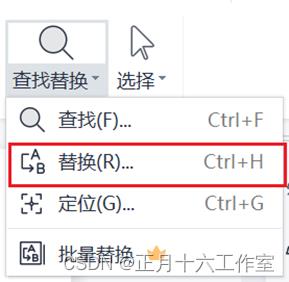
第三步,在【查找内容框】中输入【第?部分】 如图3所示
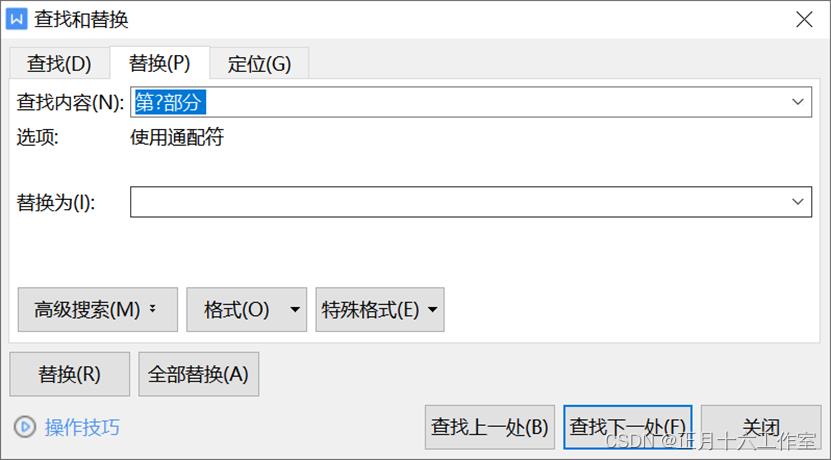
第四步,给查找内容设置一个范围,点击【格式】,选择【样式】,找到【标题1】,如图4所示,点击【确定】,如图5所示
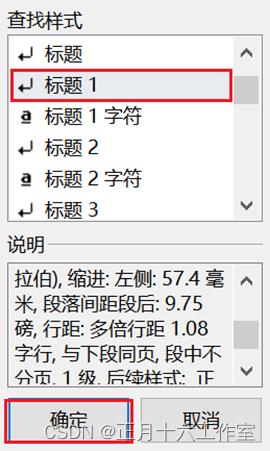
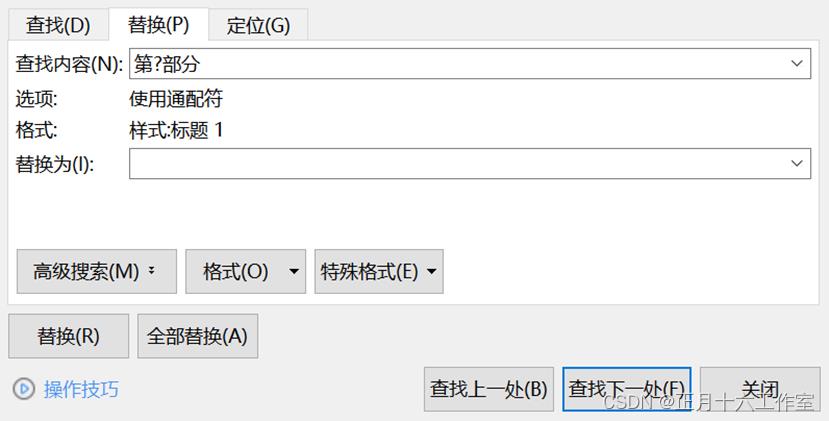
第五步,替换为内容框里保留空白(相当于删除),如图6所示
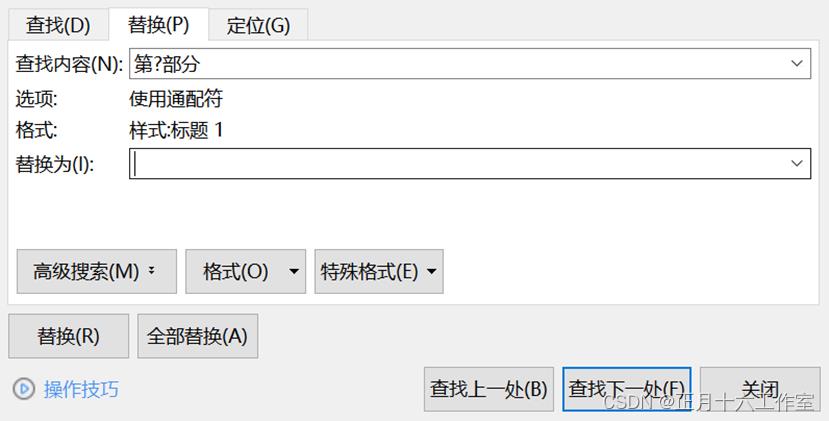
第六步,点击【全部替换】,如图7所示
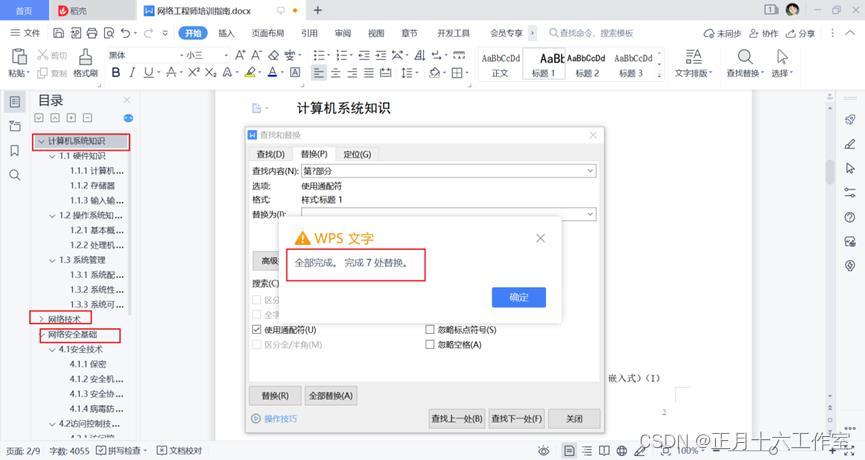
第七步 删除二级标题编号,在【查找和替换】对话框中,【查找内容框】内输入【?.?】 点击格式选择【样式】,找到【标题2】,点击【确定】,【替换为】内容框保留【空白】(相当于删除二级标题编号),点击【全部替换】,如图8所示
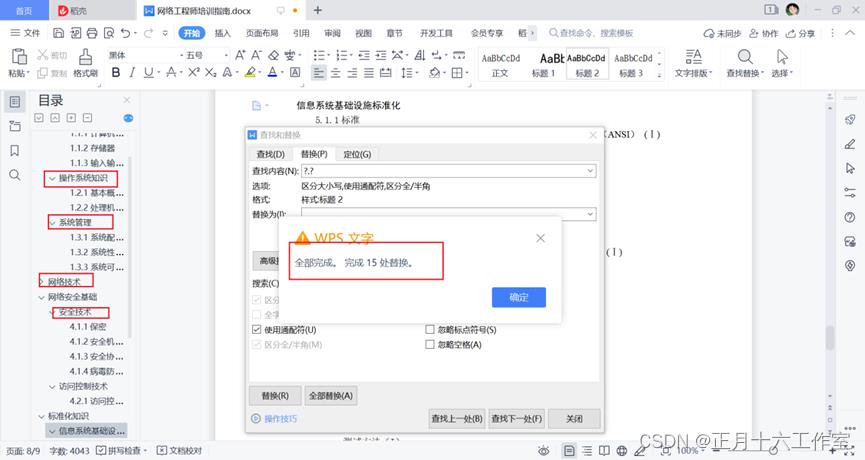
第八步 删除三级标题编号,在【查找和替换】对话框中,【查找内容】部分输入【?.?.?】 点击【格式】选择【样式】,找到【标题3】,点击【确定】,【替换为】内容框保留【空白】(相当于删除三级标题编号),点击【全部替换】,如图9所示
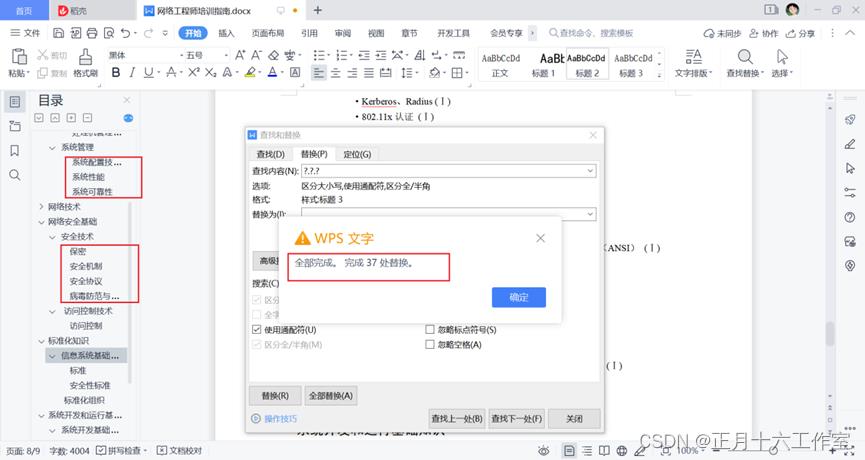
2.2 给标题设置自动编号
这篇文档是采取级别的呈现方式,所以可以使用多级编号
第一步 找到【开始】选项卡,【段落命令组】,【第二个选项】就是编号,选择【多级编号】,找到【第七种样式】,点击【应用】。如图10所示
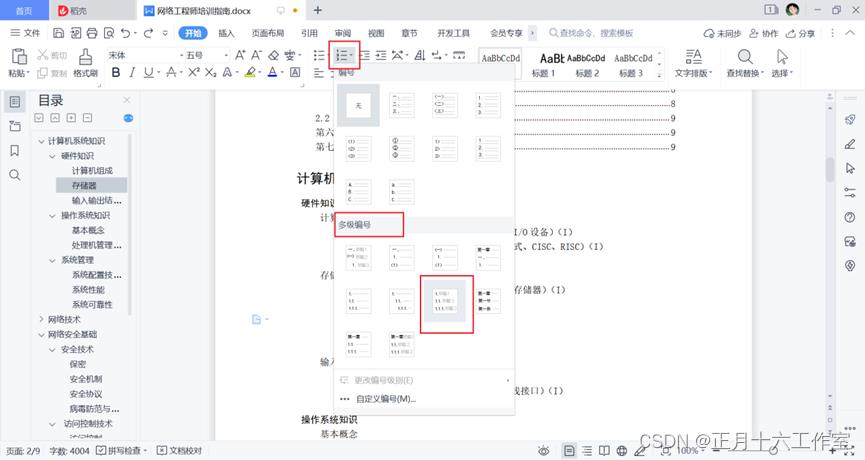
第二步 定义新的多级列表,在【开始】选项卡找到【编号】,找到【自定义编号】,如图11所示,单击【自定义编号】进入自定义编号界面,一级标题编号【样式】改为【大写数字】,输入【第一部分】,如图12所示
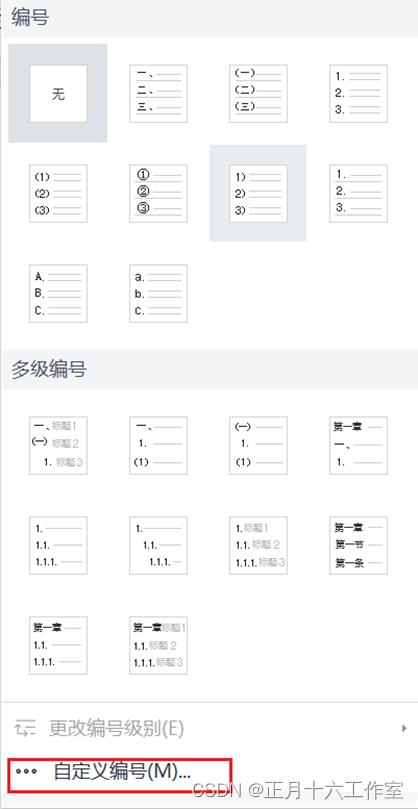
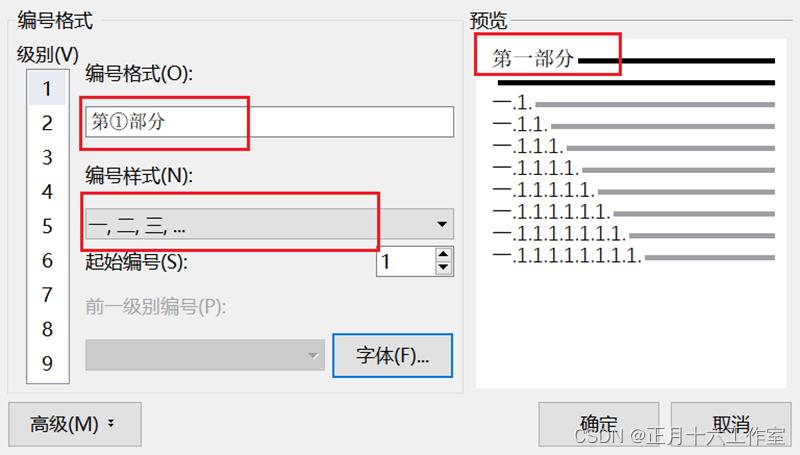
二级标题延承了一级标题得大写数字,如图13所示;修改数字一,点击【高级】,勾上【正规形式编号】,点击【确定】,如图14所示。
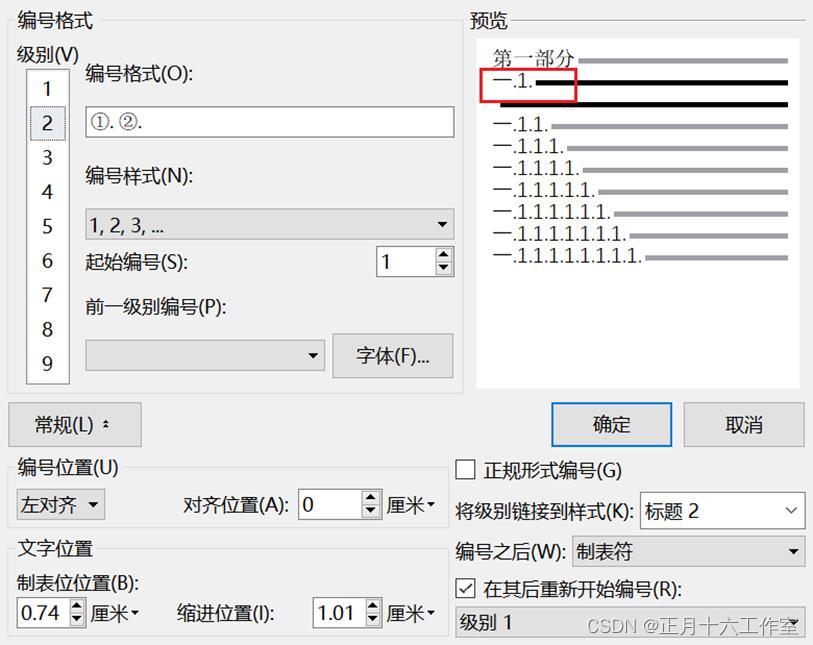
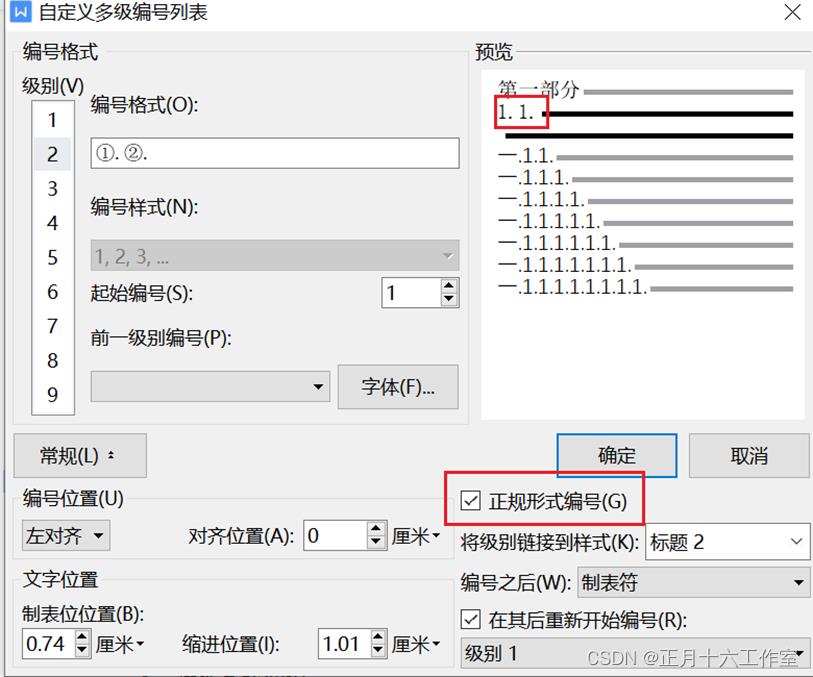
三级标题也是如此,点击【确定】,如图15所示。
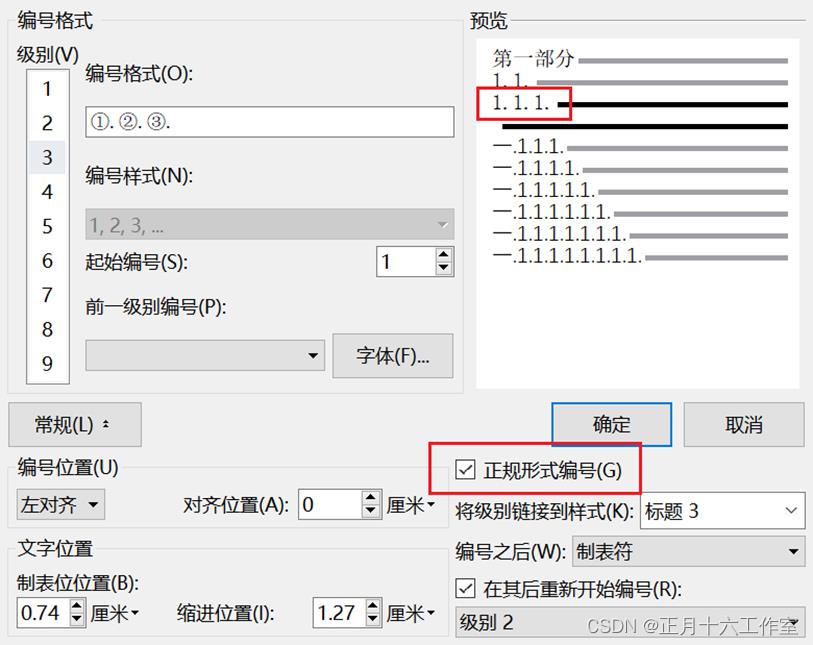
到此标号的自动生成就成功了,如图16所示
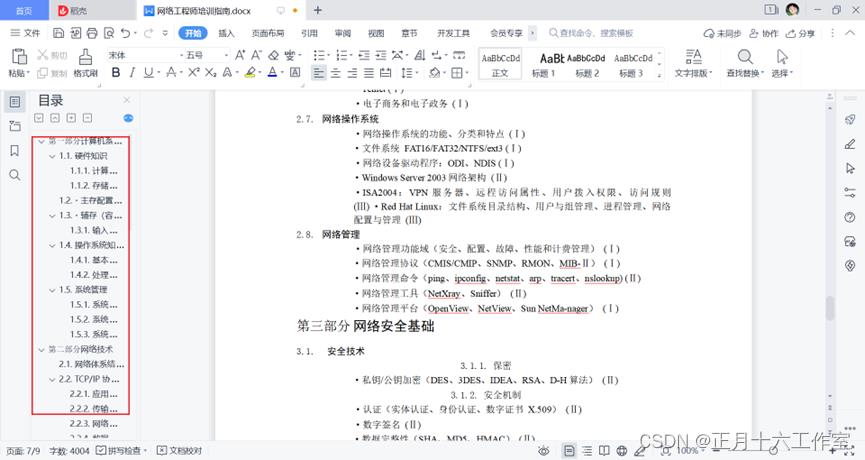
在导航窗格中折叠目录层级,这个时候调换顺序,编号会随着顺序的变化而变化,调换顺序前如图17所示,调换顺序后如图18所示。
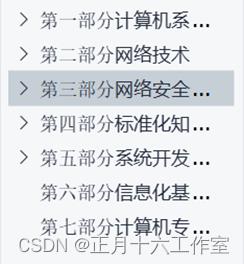
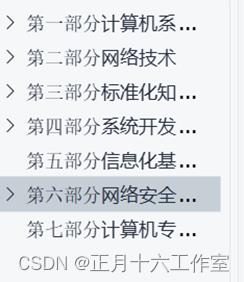
制作成员: 潘伟圳
排版: 郑伟钦
初审: 王乐平
复审: 二月二
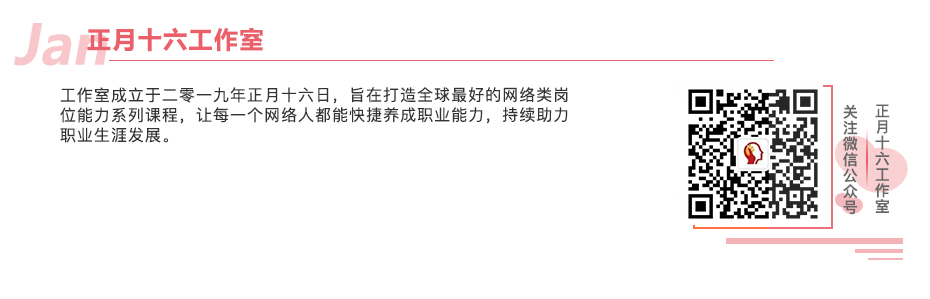
点击下方“正月十六工作室”查看更多学习资源
以上是关于信创办公--基于WPS的Word最佳实践系列(实现标题自动编号)的主要内容,如果未能解决你的问题,请参考以下文章
信创办公--基于WPS的Word最佳实践系列(实现标题自动编号)
信创办公--基于WPS的Word最佳实践系列(邮件合并实现邮件批量发送)
信创办公--基于WPS的Word最佳实践系列(多级列表的使用及自定义)
信创办公--基于WPS的Word最佳实践系列(多级列表的使用及自定义)